Deblocarea Apple Watch-ului
Deblocarea Apple Watch-ului cu iPhone-ul
Puteți debloca Apple Watch-ul atunci când deblocați iPhone-ul.
Deschideți aplicația Configurări
 pe Apple Watch.
pe Apple Watch.Apăsați Cod de acces, apoi activați Deblocare cu iPhone‑ul.
De asemenea, puteți să deschideți aplicația Apple Watch pe iPhone, apăsați Ceasul dvs., apăsați Cod de acces, apoi activați Deblocare cu iPhone‑ul.
iPhone-ul dvs. trebuie să fie din aria de acoperire Bluetooth normală (aproximativ 10 metri) de Apple Watch-ul dvs. pentru a-l debloca.
Sfat: Codul dvs. de acces pentru Apple Watch poate fi diferit de codul de acces pentru iPhone - este chiar indicat să folosiți coduri diferite de acces.
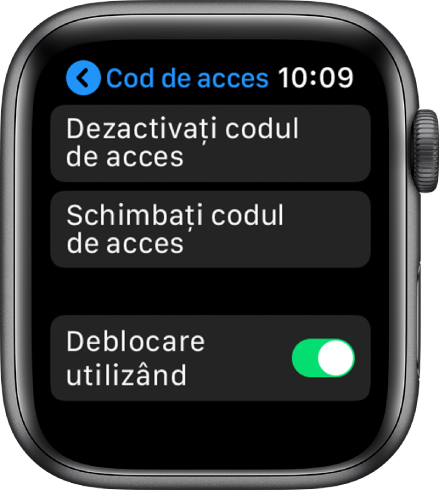
Schimbarea codului de acces
Puteți să schimbați codul de acces pe care l-ați creat când ați configurat pentru prima dată Apple Watch-ul urmând acești pași:
Deschideți aplicația Configurări
 pe Apple Watch.
pe Apple Watch.Apăsați Cod de acces, apoi apăsați Schimbați codul de acces și urmați instrucțiunile de pe ecran.
Alternativ, deschideți aplicația Apple Watch pe iPhone, apăsați Ceasul dvs., apăsați Cod de acces, apoi apăsați Schimbați codul de acces și urmați instrucțiunile de pe ecran.
Sfat: Pentru a utiliza un cod de acces mai lung de patru cifre, deschideți aplicația Apple Watch pe iPhone, apăsați Ceasul dvs., apăsați Cod de acces, apoi dezactivați Cod de acces simplu.
Dezactivarea codului de acces
Deschideți aplicația Configurări
 pe Apple Watch.
pe Apple Watch.Apăsați Cod de acces, apoi apăsați Dezactivați codul de acces.
Alternativ, deschideți aplicația Apple Watch pe iPhone, apăsați Ceasul dvs., apăsați Cod de acces, apoi apăsați Dezactivați codul de acces.
Notă: Dacă vă dezactivați codul de acces, nu veți putea utiliza Apple Pay pe Apple Watch.
Blocarea automată
Activați detectarea încheieturii pentru a bloca automat ceasul atunci când nu îl purtați.
Deschideți aplicația Apple Watch pe iPhone.
Apăsați Ceasul dvs., apăsați Cod de acces, apoi activați opțiunea Detectare încheietură.
Dacă dezactivați opțiunea Detectare încheietură, nu veți putea utiliza Apple Pay pe Apple Watch (prima generație) și Apple Watch Series 4 nu va efectua automat un apel de urgență după ce suferiți o căzătură gravă.
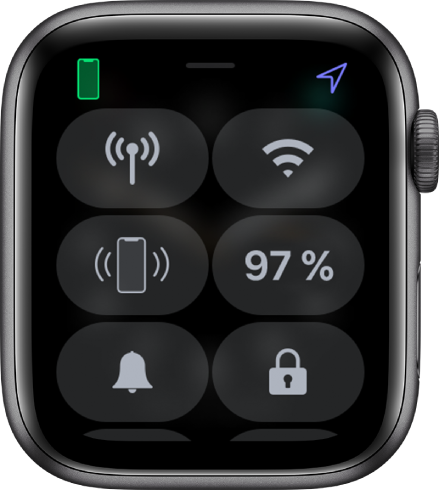
Blocarea manuală
Mențineți apăsată partea de jos a ecranului, glisați în sus pentru a deschide Centrul de control, apoi apăsați ![]() .
.
Notă: Pentru a bloca manual Apple Watch-ul, opțiunea de detectare a încheieturii trebuie să fie dezactivată. (Deschideți aplicația Apple Watch pe iPhone, apăsați Ceasul dvs., apăsați Cod de acces, apoi dezactivați Detectare încheietură.)
Va trebui să introduceți codul de acces data următoare când veți încerca să utilizați Apple Watch-ul.
De asemenea, puteți bloca ecranul pentru a evita apăsările accidentale în timpul unui exercițiu. În timp ce utilizați aplicația Exerciții ![]() pe Apple Watch, glisați spre dreapta, apoi apăsați Blocați. Când începeți un exercițiu de înot cu un Apple Watch Series 2 sau un model ulterior, Apple Watch-ul blochează automat ecranul datorită funcției Blocare apă.
pe Apple Watch, glisați spre dreapta, apoi apăsați Blocați. Când începeți un exercițiu de înot cu un Apple Watch Series 2 sau un model ulterior, Apple Watch-ul blochează automat ecranul datorită funcției Blocare apă.
Dacă ați uitat parola
Dacă ați uitat parola, trebuie să ștergeți Apple Watch-ul. Puteți face acest lucru în aceste moduri:
Disociați Apple Watch-ul de iPhone pentru a șterge configurările și codul de acces pentru Apple Watch, apoi asociați-l din nou.
Resetați Apple Watch-ul și asociați-l din nou cu iPhone-ul.
Pentru informații suplimentare, consultați Dacă ați uitat codul de acces pentru Apple Watch.
Ștergerea Apple Watch-ului după 10 încercări nereușite de deblocare
Pentru a vă proteja informațiile dacă ceasul dvs. este pierdut sau furat, puteți configura Apple Watch-ul pentru a șterge datele de pe el după 10 încercări eșuate de deblocare cu un cod greșit.
Deschideți aplicația Apple Watch pe iPhone.
Apăsați Ceasul dvs., apăsați Cod de acces, apoi activați opțiunea Ștergere date.
Dacă aveți un Mac cu macOS Sierra sau o versiune ulterioară, puteți să vă deblocați computerul cu Apple Watch.